- カテゴリー: SNS活用
- 公開: 最終更新:
難しくない!LINE公式アカウント(旧LINE@)のID作成方法

本記事では、LINE公式アカウントのID作成方法をご案内しますが、LINE公式アカウントってなんだろう?という方は、まずはこちら LINE公式アカウントとは?「LINEとLINE公式アカウント(旧LINE@)の違い」を徹底解説! をご覧ください。
タイトルにあるとおり「LINEとLINE公式アカウントの違い」のほか、LINE公式アカウントの種類やプラン、料金の比較について解説しています。
LINE公式アカウントとは?
それでは、さっそくLINE公式アカウントの作成方法をご案内していきます。
LINE公式アカウントには、審査を行わない未認証アカウントとLINE審査に合格した認証済アカウント・プレミアムアカウントの3種類があります。
未認証アカウントの作成は0円、またLINEアプリ内でアカウントは公開されないので(2019年4月時点の情報です)、まずは作成にチャレンジしてみてもよいかもしれません。
LINE公式 未認証アカウントを作成しよう
今回は、ホームページ作成サービス「グーペ」のLINE公式 未認証アカウントを作成してみます。
本記事の執筆時点では、LINE公式アカウントのID作成方法はPCとAndroidアプリからの2通りあります。
iOSアプリは準備中とのことのため、今回はPCからの作成方法をご案内します。
※LINE公式アカウントからアナウンスがありましたら、本記事の加筆・修正を行なってまいります。
PCでLINE公式アカウントを作成する
LINE公式アカウント のページにアクセスし 今すぐ無料アカウントを開設する をクリックします。
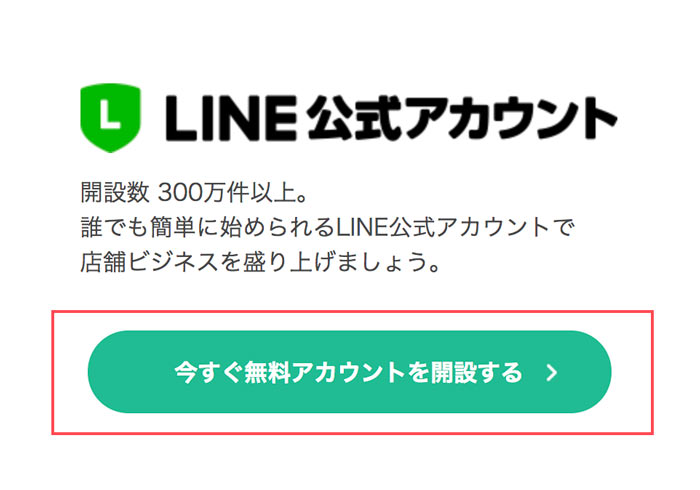
次の2つのボタンが表示されるので、今回は 未認証アカウント を選択します。
- 認証済アカウントを開設する
- 未認証アカウントを開設する
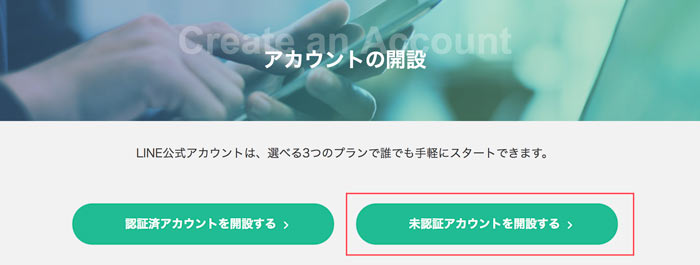
ボタンをタップしてみると、次のような画面が表示されました。
- LINEアカウントでログイン
- ビジネスアカウントでログイン
今回は、ビジネスアカウントでログイン から手続きを行います。
ビジネスアカウントをお持ちでない方も、作成手順から解説するので、ご安心ください。
※「LINEアカウントでログイン」と「ビジネスアカウントでログイン」の違いは、LINEの公式ヘルプ で案内されているので、あわせてご参照ください。
ビジネスアカウントでログイン の下にある アカウントを作成 をクリックします。
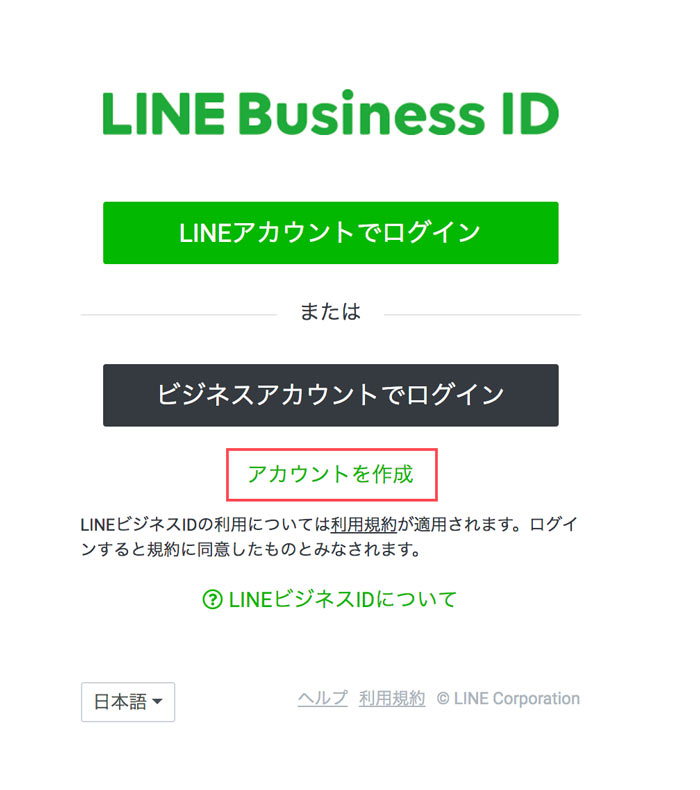
今回は、メールアドレスで登録 を選択します。
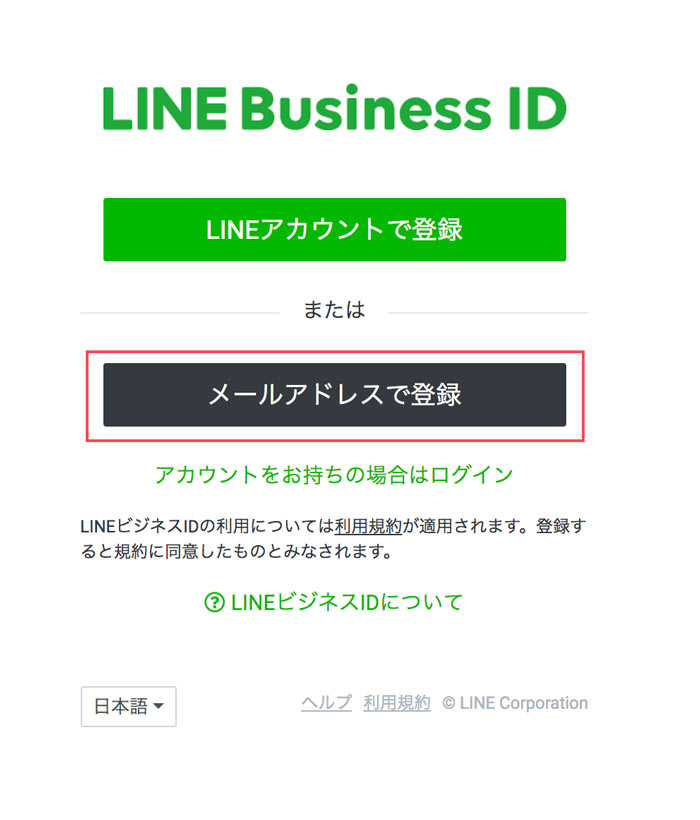
メールアドレスを入力し、登録用のリンクを送信 をクリックします。

入力したメールアドレスに届いたメールを確認し、 登録画面に進む をクリックします。
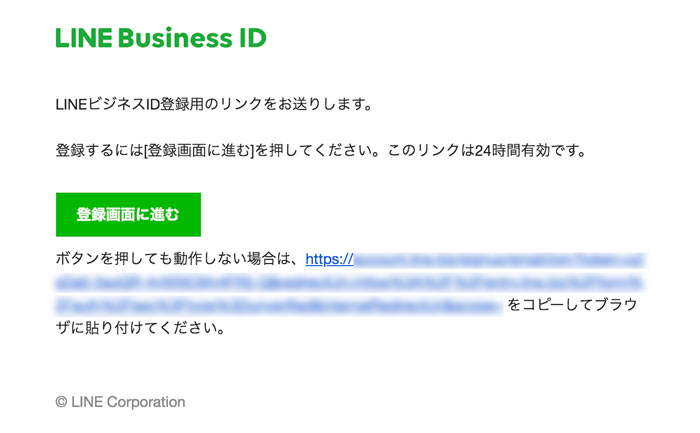
「名前」と「パスワード」を入力し、 登録 をクリックします。
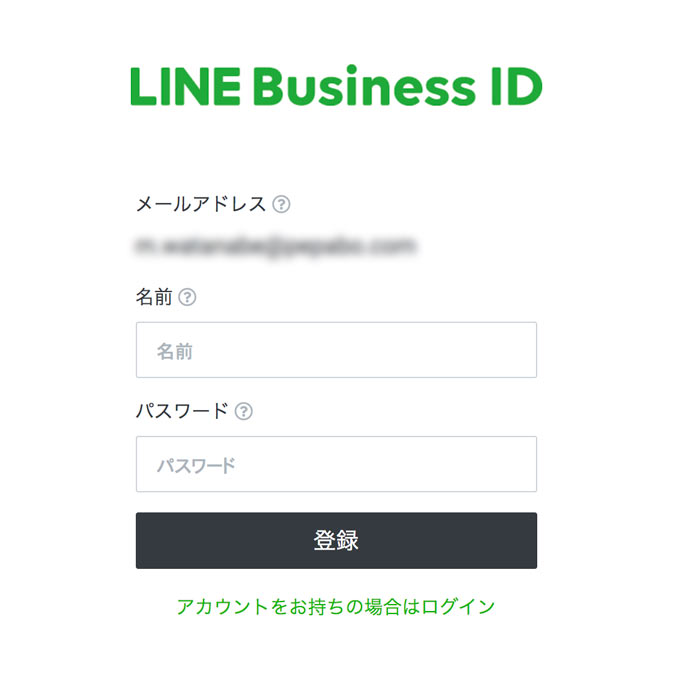
確認画面が表示されるので、間違いがないか確認のうえ、再度 登録 をクリックします。
IDの登録完了画面が表示されるので、 サービスに移動 をクリックします。
続いて、LINE公式アカウントの作成ページが表示されます。
必須項目を入力のうえ、確認する をクリックします。

確認画面が表示されるので、完了する をクリックします。
LINE公式アカウント作成完了画面が表示されるので、基本情報を確認します。

以上で完了です。
LINE公式アカウントの管理画面
LINE公式アカウント作成完了画面で、 LINE Official Account Managerへ をクリックすると、管理画面が表示されます。
今回作成したLINE公式アカウントの情報が表示されています。
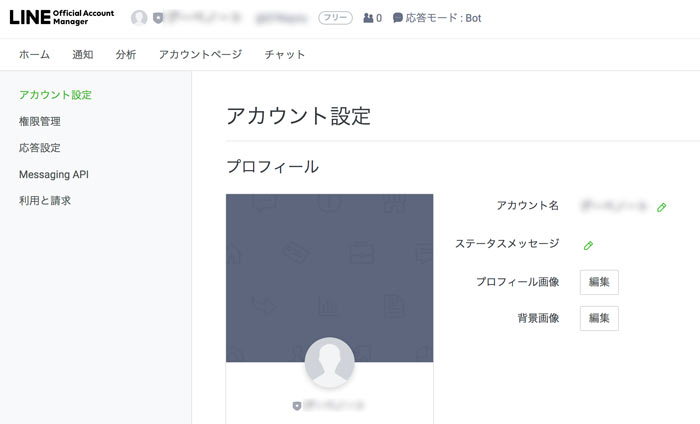
上部のアイコン画像の右横にLINE@アカウントIDが表示されていますが、この時点ではランダムな記号になっています。
サービス名など希望のLINE@アカウントIDにするには、有料のプレミアムIDにする必要があります。
※プレミアムIDの価格等の詳細は プレミアムIDとは をご覧ください。
まとめ:LINE公式アカウントで新たなPR方法
いかがでしたか。LINE公式アカウントを作成するとLINE公式の「友だち追加ボタン」をホームページに表示できるようになり、お客様やファンの方に向けた情報発信に活用できます。
この「友だち追加ボタン」が表示されたページを見かけることも多くなってきましたが、新しいPRの場が増えるメリットがありますので、ぜひ検討してみてはいかがでしょうか。






